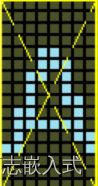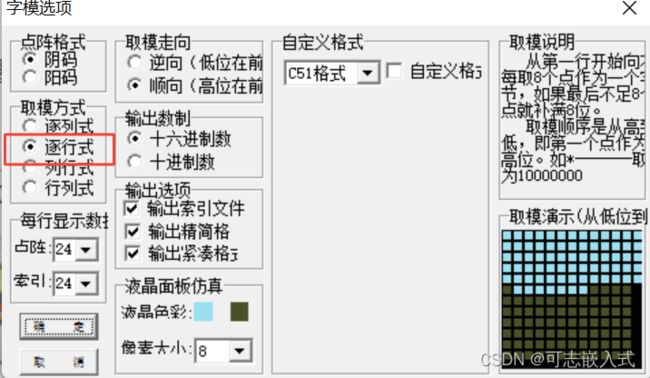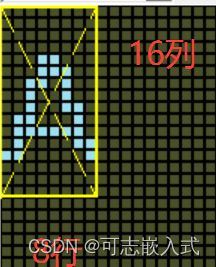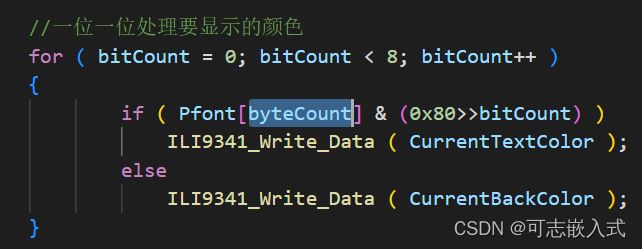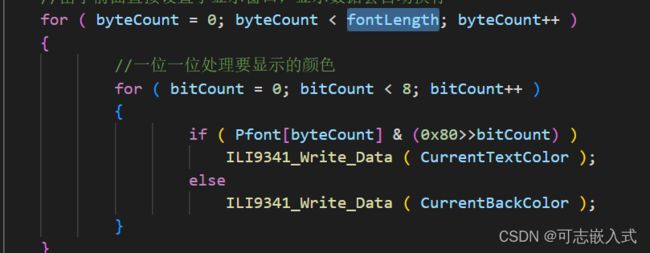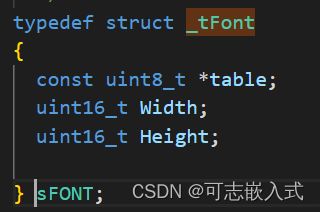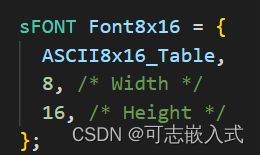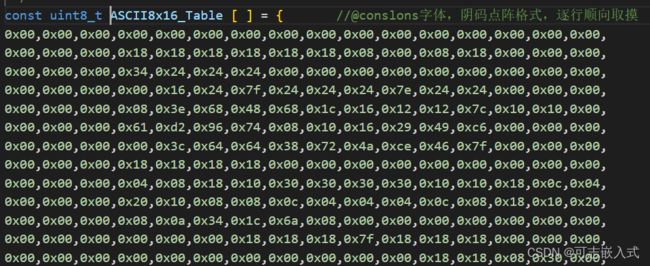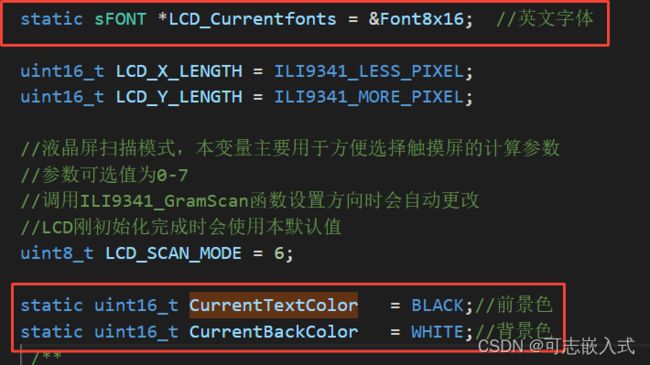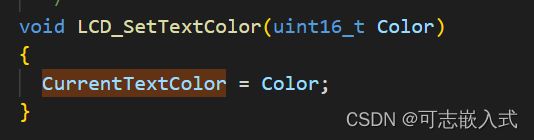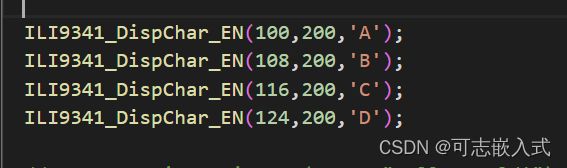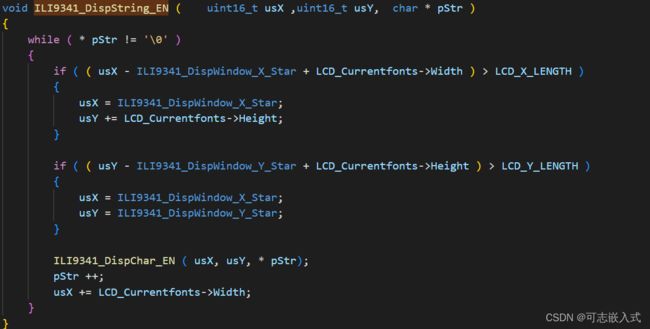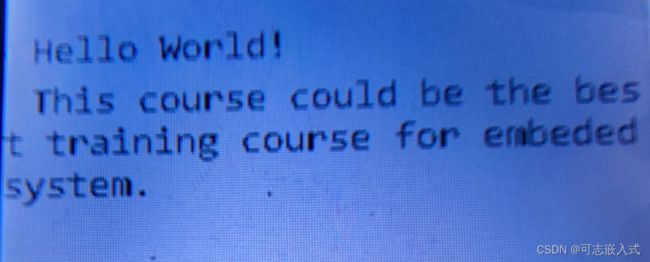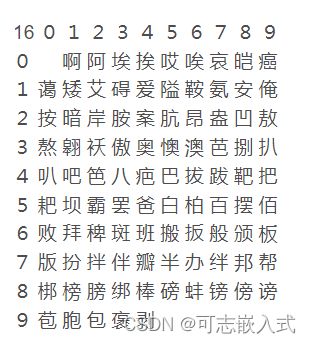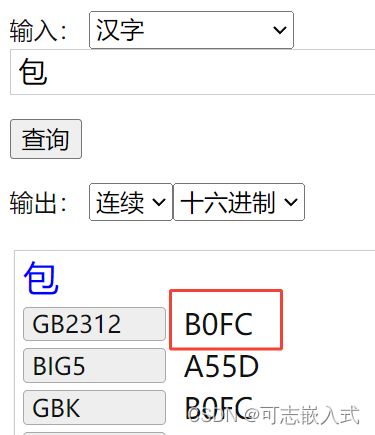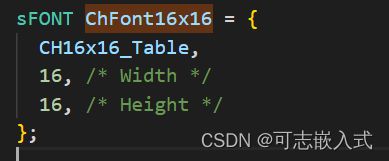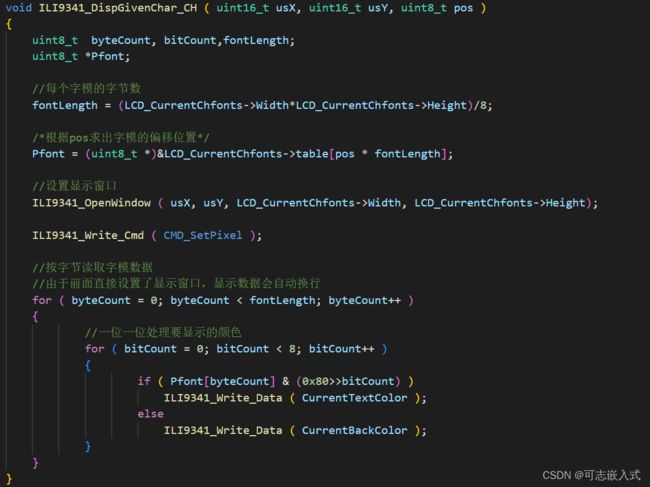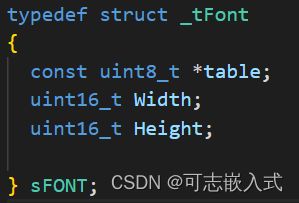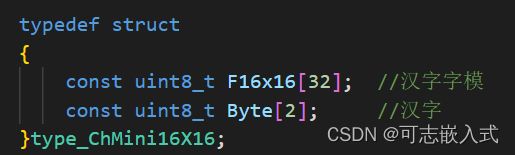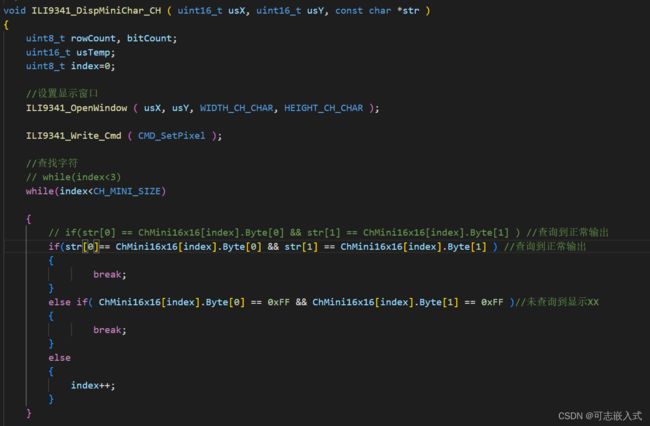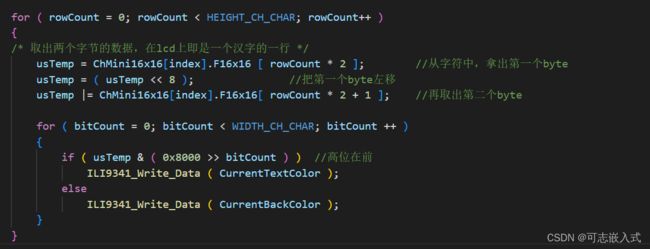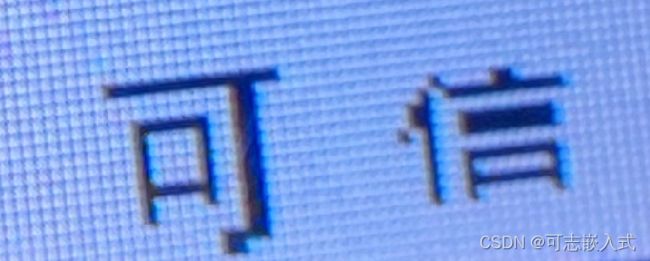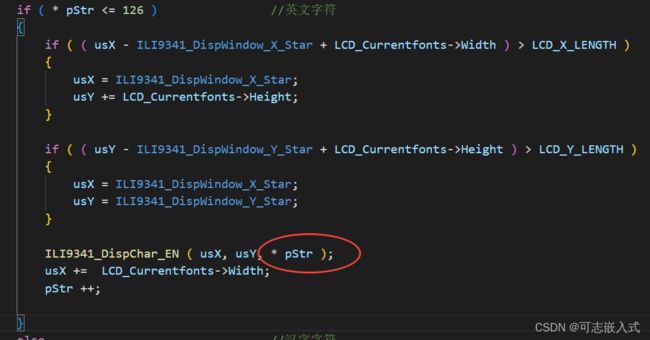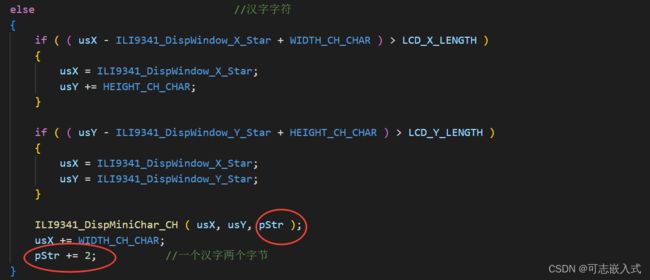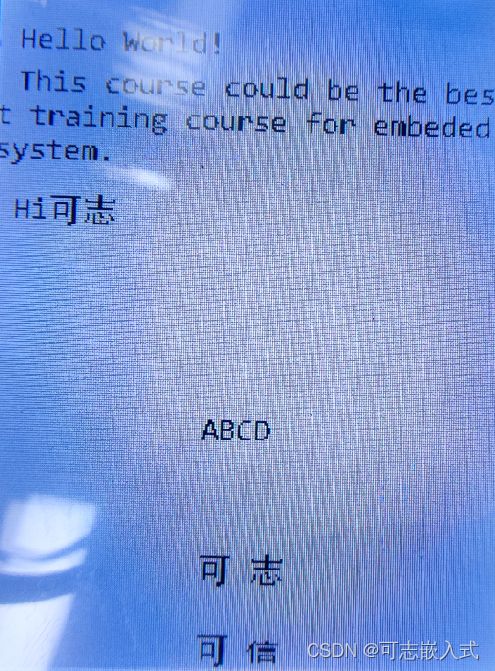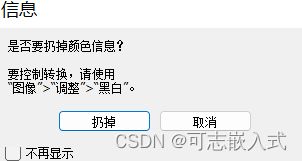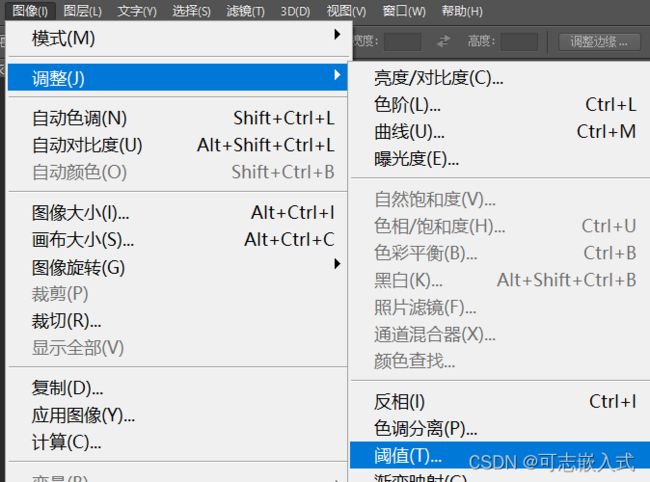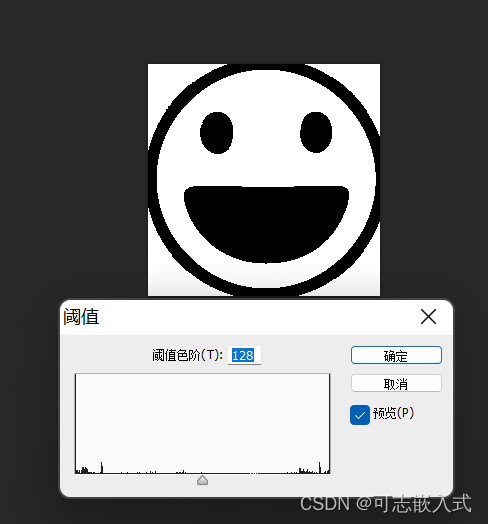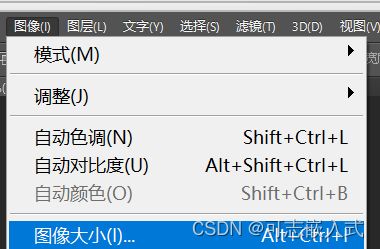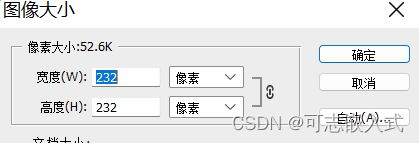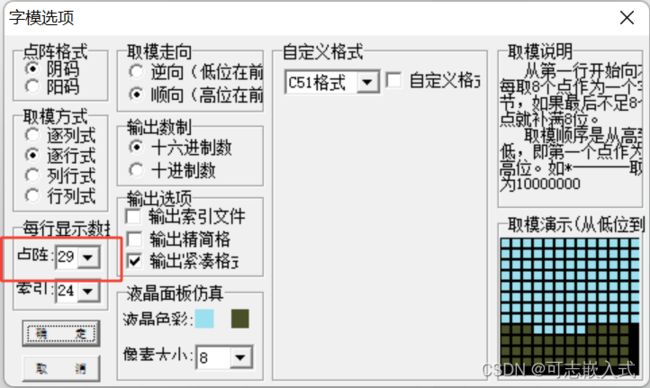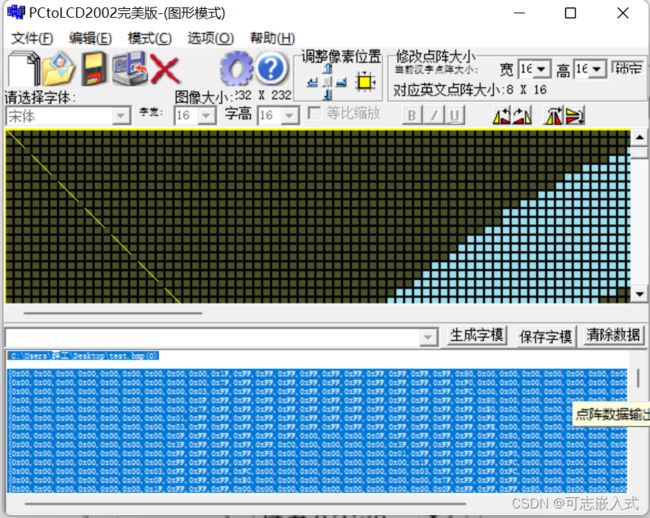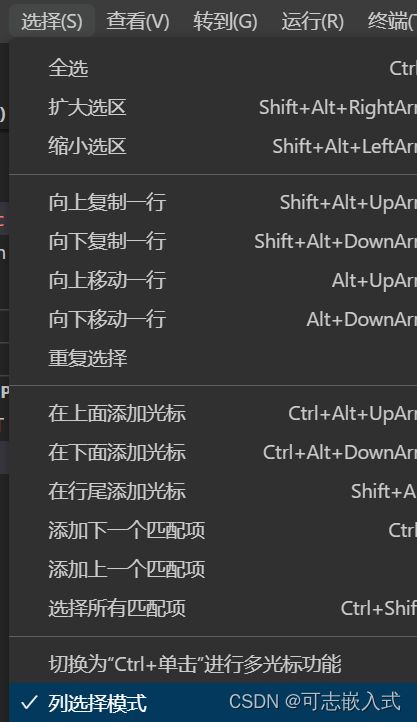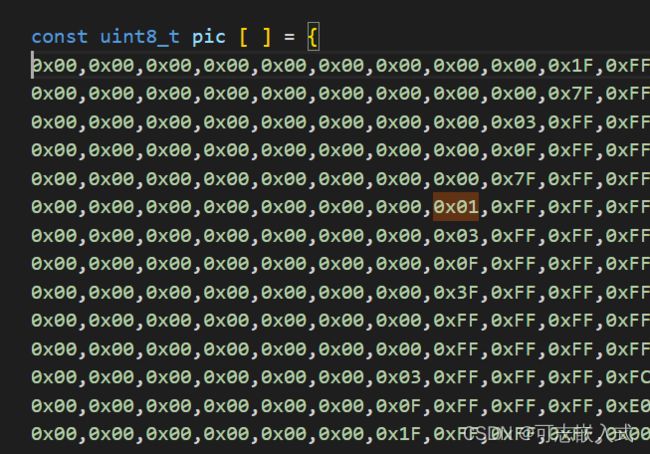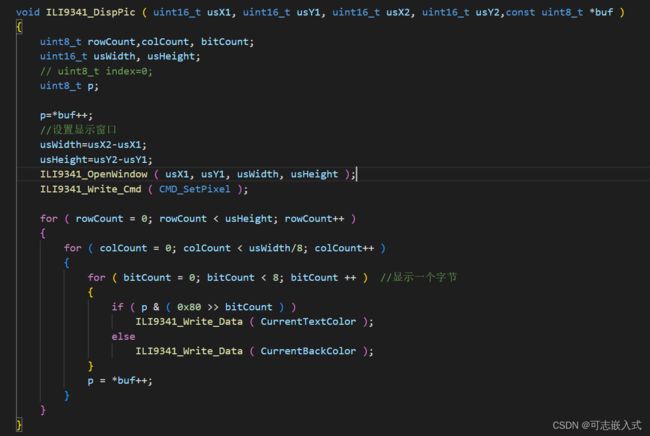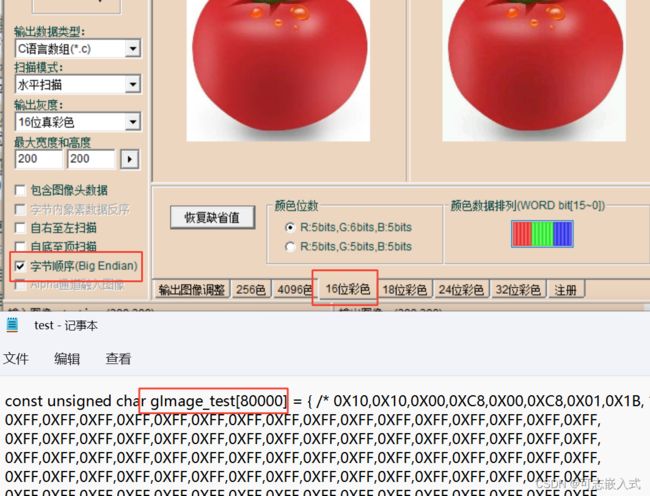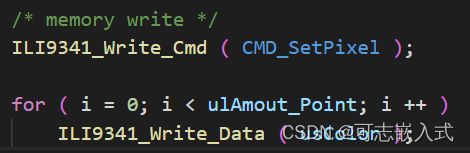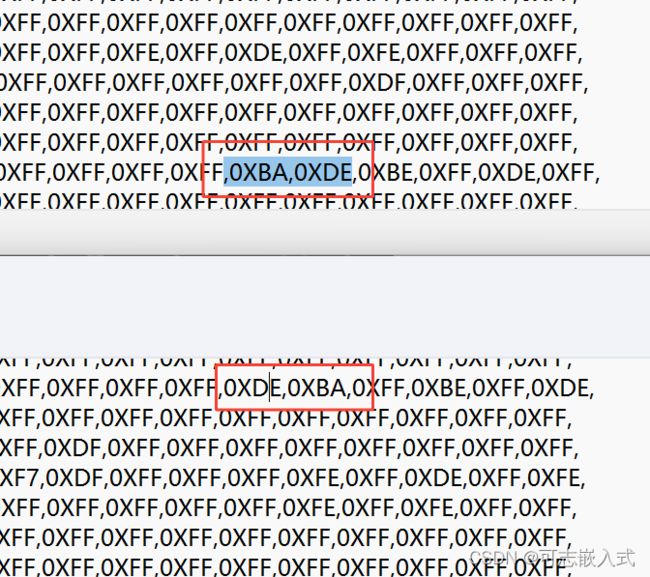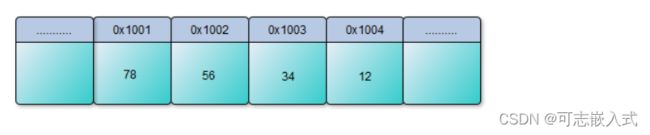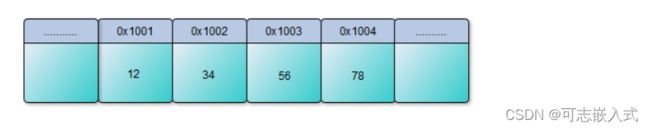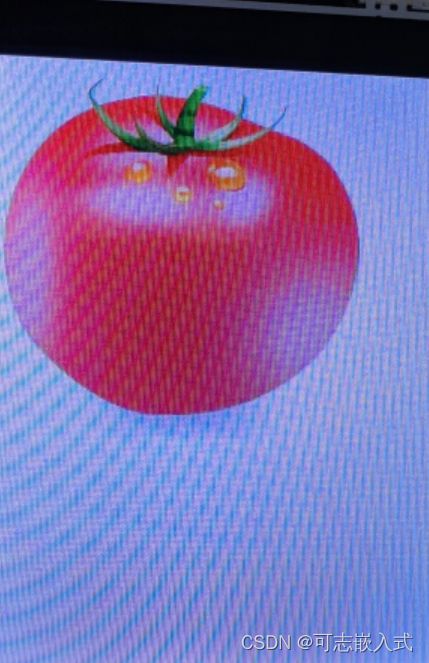每节课都是一个项目 手把手用STM32打造联网气象站-9-用LCD显示中文英文和图片
目录
目录
1. 显示英文
1.1 从ASCII码表说起
1.2 创建单个字模
1.3 显示单个字符
1.4 从ASCII表中输出
1.4.1定义一个结构体类型用来设置字体库
1.4.2 用结构体类型,定义字体库结构体变量
1.4.3 创建字体库数组
1.4.4 字体变量初始化
1.4.5调用方式
1.5 英文字符串输出
2. 显示中文
2.1 GBK编码和GB2312编码
2.2 单个字符显示
2.2.1创建16X16的字模数组
2.2.2创建ChFont16x16结构体变量
2.2.3外部声明ChFont16x16结构体变量
2.2.4创建CurrentChfonts指针,指向这个外部变量
2.2.5ILI9341_DispGivenChar_CH显示字符
2.2.6 main.c中调用函数验证功能
2.2.7 代码执行结果
3. 创建简单中文字库,并混合显示中英文
3.1 显示中文字符串
3.1.1重新定义字库结构体
3.1.2 在fonts.c中,定义字库变量
3.1.3 增加字库长度宏定义
3.1.4 在字库中,查找对应的字符
3.1.5 把两个8bit组合成为一个16bit数
3.1.5 调用代码完成显示
3.2 混合显示中英文
3.2.1显示英文部分
3.2.2显示中文部分
4. 显示图片
4.1显示单色图片
4.1.1制作单色图片
4.1.2显示单色图片
4.1.3 调用并查看结果
4.2显示彩色图片
4.2.1制作彩色图片
4.2.2 输出图片
4.2.3 关于字节序
4.2.4 调用函数,输出图片
前面介绍了LCD的初始化过程,如何通过FSMC接口模拟8080接口,如何像ILI9341写入不同数据,如何完成ILI9341初始化,如何向LCD写入不同形状的图形。
接下来,我们需要进一步了解,如何像LCD写入中英文文字和图像。毕竟大部分应用场景中,写入文字和图像才是最有必要的。比如我们需要在屏幕上显示温湿度数据,或者我们需要显示番茄时钟的倒计时,或者说我们需要在屏幕上面显示到底实现了多少个番茄,都是需要采用屏幕进行中文显示,英文显示,还有图像显示的。
1. 显示英文
为了能够显示英文,我们至少需要准备好下面三件事情:
1. 创建一个表,根据表中的序号,从表格中显示英文26个小写字母和26个大写字母;
2. 把每个字母按照类似画点的方法,用屏幕上的小点来显示出来,这些小点构成一个数组;
3. 当需要显示字母或者字符串的时候,按图索骥,从表里找到对应的字母,然后按照数组方式,写到屏幕上即可。
思路有了,就可以接着动手干了。
1.1 从ASCII码表说起
计算机只能识别 0 和 1,文字也只能以 0 和 1 的形式在计算机里存储,但是人类识别的语言为中文或者英文,所以我们需 要对文字进行编码才能让计算机处理,编码的过程就是规定特定的 01 数字串来表示特定的 文字,最简单的字符编码例子是 ASCII 码。
ASCII表中,最简单的方式,会用65表示A,97表示a,48表示0,32表示空格,也就是' '。而ASCII表的一个规律是:空格之前的ASCII字码是不能显示的。
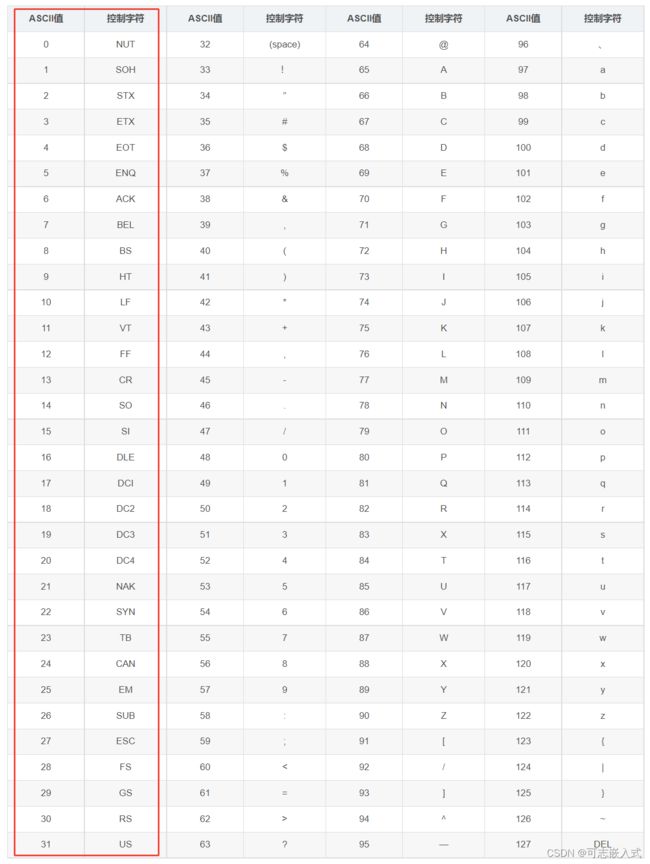 0~31的字符为非显示字符,屏幕不能显示。因此,我们只需要把ASCII字符减去空格对应的编码,就可以确定这个字符在ASCII显示表中的偏移量。
0~31的字符为非显示字符,屏幕不能显示。因此,我们只需要把ASCII字符减去空格对应的编码,就可以确定这个字符在ASCII显示表中的偏移量。
例如:我们需要显示字母A, A对应的编码为65, 空格符号对应的编码为32, 我们只需要计算A-' '=33,就可以得到A在子码表里面的偏移量就是33,我们找到第33行数组,把它写到屏幕里面就可以了。
1.2 创建单个字模
找到偏移量之后,我们需要进一步研究一下,如何把这个字母来恰当的显示出来,这个时候,就需要用到字模了。
例如,我们需要显示A这个字符,相当于在屏幕上,在特定点进行填充,最后形成A这个字符。我们用字模工具,来创建这个字符对应的编码。
这个是我们常用的字模软件,主要设置如下:
1.选择字体为Consolas字体;
2. 字宽16 字高 16;
3.选项中,选择逐行扫描;
最后选择生成字模,下面创建的数组,就是A这个字对应的字模,对应数组为:
{0x00,0x00,0x00,0x00,0x18,0x1C,0x34,0x24,0x26,0x62,0x7E,0x43,0xC1,0x00,0x00,0x00},/*"A",0*/
1.3 显示单个字符
前面已经用字模生成了A这个字符对应数组,接下来我们用一个函数把这个字符在LCD上面显示出来。
一个字符为8行16列,其中每一行为一个byte,总共16个byte构成了16列数据。
每一行中8个bit,当这个bit为1时,显示文本颜色,当这个bit为0时,显示背景颜色;
![]()
例如第五行中
这一行对应的数据为0x18,对应的二进制位0001 1000,因此这一行中,中间两个bit为1,写字体颜色,其他bit为0,写背景颜色。
这里fontLength为16,表示每个字模对应16个字节。byteCount为字节序号,也就是这个字符的行数。
里面的for循环完成一行内容的显示,外面 的for循环完成16行显示,最终完成字符A在LCD上面的输出。
1.4 从ASCII表中输出
前面我们把A这个字符对应的数组在屏幕上显示的过程讲解了一下。在实际工程中,我们预先把ASCII表对应的字模都创建好,在需要实际输出的时候,根据字母在ASCII表中的编号,找到对应字模,完成显示。
1.4.1定义一个结构体类型用来设置字体库
一种字体库必须包括:字符宽度,字符高度,以及对应ASCII表的地址信息。我们把这些信息放在一起,构建一个结构体。
备注:上面的typedef struct _tFont{} sFont 这种写法,可以用_tFont font1这种方式初始化,相当于定义了两种结构体类型,第一种是_tFont,第二种是sFONT,两种可以互换,_tFont就是sFONT,sFONT就是_tFont;
如果把_tFont去掉,写成typedef struct {}sFONT, 语法上面也是没有任何问题的。
1.4.2 用结构体类型,定义字体库结构体变量
Font8x16这个结构体变量中,第一个成员变量为字体库数组的地址,第二个成员变量为每个字符的宽度,第三个成员变量为每个字符的高度。
1.4.3 创建字体库数组
ASCII8X16_Table对应的就是字体库数组。
字体库数组从空格开始,按照顺序依次排列。
其中字符表中最后一个字符是~
0x00,0x00,0x00,0x00,0x00,0x00,0x00,0x00,0x71,0x4b,0x06,0x00,0x00,0x00,0x00,0x00,/*"~",0*/
当我们需要显示一个字符时,找到字符在字体库中的位置,在LCD上进行显示即可。
1.4.4 字体变量初始化
前面定义了Font8x16这个结构体变量,这个变量是一个全局变量。我们再定义一个静态结构体变量指针,LCD_Currentfonts,用这个指针指向这个全局变量。
这里我们复习一下结构体指针的知识点:
1. 当结构体作为参数传递时,常常使用结构体指针;
2. Currentfonts->Weight和Currentfonts->Height这种方式可以得到结构体指针指向的结构体的成员变量;
另外需要注意的时:CurrentTextColor和CurrentBackColor这两个变量都是静态全局变量。我们在代码中使用静态全局变量的好处是:
1.避免暴露变量:静态全局变量仅仅在文件内部可见,文件外部不可见。设置静态全局变量的值往往需要通过set函数来设置,查询变量往往通过get函数来设置。通过隐藏变量,降低代码文件之间的耦合性。
例如CurrentTextColor这个静态全局变量,只能通过SetTextColor函数进行设置,而不能直接在其他文件中,修改数值。这个变量在其他文件中是不可见的。
2. 上电完成初始化:静态全局变量放在静态数据区,所以代码开始自动完成初始化,而且初始值为0。
1.4.5调用方式
这样我们在main函数中,即可愉快的调用字符输出函数,实现单个字符输出。其中第一个参数和第二个参数为显示字符的x和y的位置。
字符输出的结果如上图所示,可以看到,每个字符都有8行16列的点阵组合而成。
1.5 英文字符串输出
单个字符输出在实际使用过程中还不太方便,这时就需要采用字符串输出了。把字符输出组合为字符串输出,需要以下几个步骤:
1.通过while(*pStr!='\0')这个循环,判断是否达到了字符串结尾;
2. 需要计算字符输出的位置:如果x方向大于屏幕宽度,y方向需要增加一个字符的距离,实现换行,如果y方向大于屏幕高度,则x y全部置零,从头开始写入;
3. 位置确定好之后,直接调用DispChar_en,完成输出。
在读代码前,我们需要自己先思考一下,如何实现这个功能,然后再和教程中的代码进行比较,这样可以提示用代码解决问题的能力。
上面代码中,首先通过while循环,检查*pStr!='\0',判断是否到了字符串结尾。然后检查x和y数值,判断是否需要换行或者翻页。最后在目标位置,显示字符串信息。
执行结果如图所示,可以看到,已经能够准确的实现按照字符,进行换行。
纸上得来终觉浅,绝知此事要躬行!
马上下载测试代码,看看效果。
1.内容概要:演示讲解如何用字模软件,创建字模,如何创建font.c文件,如何显示单个字符,如何显示字符串-Linux文档类资源-CSDN下载
2. 显示中文
英文字母简单,只有26个英文字母,构建的ASCII表也非常简单。因此,显示英文的方法一般都是把全部ASCII用字模创建出来,放到fonts.c中。
然而中文的显示就会复杂很多。中文的字符数量非常多,如果都放到fonts.c文件,会把MCU内存吃尽。因此,我们必须有一些新的计数,来支持中文的显示。
2.1 GBK编码和GB2312编码
显示英文的时候,我们采用ASCII编码方式,将每个字符减去空格' ',得到的就是这个字符在ASCII表格里面的偏移量。通过偏移量,从fonts.c中,将文件输出出来。
针对中文,我们一般采用GBK编码,GBK编码把ASCII和中文GB2321合并起来了。对于一个字符,我们首先判断其数值是否大于126,如果不大于126,为英文,采用英文显示。否则为中文,采用中文显示即可。
GB2312中,采用了类似于ASCII的方式,对中文进行了编码。
2.1.1 分区表示
GB2312编码对所收录字符进行了“分区”处理,共94个区,每区含有94个位,共8836个码位。这种表示方式也称为区位码。
01-09区收录除汉字外的682个字符。
10-15区为空白区,没有使用。
16-55区收录3755个一级汉字,按拼音排序。
56-87区收录3008个二级汉字,按部首/笔画排序。
88-94区为空白区,没有使用。
举例来说,“啊”字是GB2312编码中的第一个汉字,它位于16区的01位,所以它的区位码就是1601。
2.1.2 双字节编码
GB2312规定对收录的每个字符采用两个字节表示,第一个字节为“高字节”,对应94个区;第二个字节为“低字节”,对应94个位。所以它的区位码范围是:0101-9494。区号和位号分别加上0xA0就是GB2312编码。例如最后一个码位是9494,区号和位号分别转换成十六进制是5E5E,0x5E+0xA0=0xFE,所以该码位的GB2312编码是FEFE。
GB2312编码范围:A1A1-FEFE,其中汉字的编码范围为B0A1-F7FE,第一字节0xB0-0xF7(对应区号:16-87),第二个字节0xA1-0xFE(对应位号:01-94)。
2.1.3 解码过程
GB2312采用分区方式,对汉字进行编码,例如:16分区如上图所示,每一个区有94个字符。
我们现在收到一个编码B0FC,我们如何将它破解为对应汉字呢?
解码过程如下:
0xB0FC对应的高位为0XB0,我们将其减去0XA0,得到了16,说明这个字符在16区;
0XFC-0XA0=92 说明这个字符为16区92字符,对应的字符为“包”。
在STM32中文字库中,是从0开始计数的,也就是说16区前面有15个区,这15个区中有15X94=1401个字符,然后再加上91,也就是偏移91格,就可以得到对应的字符:“包”
2.2 单个字符显示
我们采用字模,创建一些字符,实现单个字符显示功能,下面是详细步骤
2.2.1创建16X16的字模数组
我们先创建这个字模数组,这个数组中只有两个字,每个字都包含了32个byte。
因为这里每2个byte也就是16个bit,构成了一行。
2.2.2创建ChFont16x16结构体变量
2.2.3外部声明ChFont16x16结构体变量
这样声明之后,就可以在其他地方使用这个变量了。
2.2.4创建CurrentChfonts指针,指向这个外部变量
 前面吧这个变量声明成为extern,后面才能在9341.c中调用此文件,否则无法调用文件。
前面吧这个变量声明成为extern,后面才能在9341.c中调用此文件,否则无法调用文件。
2.2.5ILI9341_DispGivenChar_CH显示字符
上面函数中,没有直接给出字符,而是给出了字符编号pos。因为我们自己创建的字符库里面,只有2个字符,所以只需要给出编号即可。如果是完整的gb2312的库,由于库尺寸太大,我们需要把字符放到spi-flash中。
因为我们只简单创建了2个字符,所以我们在参数中,直接指定字符串的序号即可。参数pos就是字符在字体库里面的序号信息。
由于每个字模包含了32个字节,所以fontLength=32;
采用OpenWindow完成开创后,程序按照顺序,依次把32个字节中的每个bit写入屏幕中,构成了这个中文字符。如果这个bit为1,就写入文本颜色,如果这个bit为0,就写入背景颜色。
创建好函数之后,不要忘记在头文件中进行声明。声明之后,main.c才可以调用。
2.2.6 main.c中调用函数验证功能
main.c中,调用这个函数。函数第一个参数为x坐标,第二个参数为y坐标,第三个参数为在字库中的顺序。
2.2.7 代码执行结果
代码执行结果如上图所示,我们可以正确显示处中文字符。
纸上得来终觉浅,绝知此事要躬行!
马上下载测试代码,看看效果。
https://download.csdn.net/download/book_drabit/86166922
3. 创建简单中文字库,并混合显示中英文
前面我们学习了如何创建英文,如何创建中文,如何创建英文字库,如何创建简单的中文字库。
但是这里有个问题,当我们需要显示复杂一些的中文时,我们不可能到字库中,按照顺序一个一个把它找出来,比如:我们不可能去找出来“可”在字库中排第10位,“志”在字库中排20位,而应该是:我们直接在调用参数这里设置好中文,然后就可以直接显示出来。
更进一步,我们需要实现中文和英文的混合显示,这样在后面的工程代码中才能够良好使用它。
3.1 显示中文字符串
在这部分,我们修改字库定义,使得我们可以通过查找的方法,从字库中找到对应的字符。
3.1.1重新定义字库结构体
我们前面的字库结构体类型是按照上面定义的,其中Table放对应字库的地址,这里需要修改。因为这里没有地方放置中文编码,我们只能按照顺序来定位中文,不能按照字符来查找。
中文字库结构体类型修改为上面定义的形式;
两者的区别是:
第一种定义中,Table为一个数组,这个数组中,包含了全部英文字体数组,但是不具备中文编码定义
第二种定义中,ChMini这个结构体类型,仅仅包含了一个汉字的数组;但是它还包含了两个Byte,用来存放对应中文编码。名字中增加了一个mini,表示它仅仅是我们自己定义的一个mini字库,而不是按照GKB定义的全体字库。
3.1.2 在fonts.c中,定义字库变量
前面定义结构体类型的目的,是为了定义字库变量;
上面定义的ChMini16x16[]这个数组变量中,每一行均为一个汉字对应的数组,例如:第一行前面32byte为“可”对应的编码,最后2个byte为“可”对应的编码。注意:fonts.c这里需要采用gb2312编码方式,这样才能够查找识别。
最后一行为自行定义的一个X,字符在这个数组中查找不到后,显示为X。
同样,不要忘记在fonts.h中,对变量进行声明。
3.1.3 增加字库长度宏定义
为了更加方便的了解字库中数字的数量,我们增加了宏定义CH_MINI_SIZE。
由于一个字库占据了33个byte,再加上结尾处有一个X作为替换字符,所以整个字库的尺寸为:
34*(4+1)
所以我们字库变量更新为上面的定义。
对应的变量声明也做了更新。
在C中,我们尽量避免直接采用数字,而是尽量采用宏定义的方式。直接采用数字不方便后面进行修改,采用宏定义的方式,后面修改起来非常方便。
3.1.4 在字库中,查找对应的字符
当我们采用GKB全字库时,可以根据编码顺序进行查找。例如“包”对应的编码是B0FC,我们把前后两个字节都减去A0,得到1692,我们到字库中,把16区第92个编码取出来,显示在屏幕上面即可。
但是对于mini字库,这种方式就不再有效,因为很多字在mini字库中是没有的。所以我们只能用查找法,一个一个查找,找到对应的数字。
上面用到的while+break方法,也是C中常用的编程技巧,我们可以把它叫做“折断法”。也就是当找到了目标数据后,我们通过break当前的循环,来获得目标数据的位置。
上面代码中第二个需要注意的点是:用两个byte来表示中文。对于每个中文,都可以分为byte[0]和byte[1];通过比对这个byte[0]和byte[1],可以判断字符是否能够对应;
第三个需要注意的点是:指针数组转换。DispMiniChar_CH这个函数的形参是char *str,但是我们实际使用时,是用str[0]和str[1]来获取对应参数。用数组来获取指针指向的数值,这也是非常常用的编程方法。
3.1.5 把两个8bit组合成为一个16bit数
ChMini16x16[index].F16x16 [ rowCount * 2 ]这个代码有些难以理解,我们需要将它分解一下,就可以一目了然了:
ChMini16x16[index]:是字库中第n个字符,比如:“可”对应了ChMini16x16[0], “志”对应了ChMini16x16[1];
ChMini16x16[index].F16x16是获取这个字符对应的结构体,这个字符结构体包含了两个成员变量,. F16x16为字库信息;.Byte[0]和.Byte[1]为对应的汉字编码;
[ rowCount * 2 ]为F16x16字库信息中编码顺序,用来在屏幕上面显示一行;
上面的复杂代码的解析方法,叫做“代码分解法”,是我们面临复杂代码时,最佳方法。
usTemp = ChMini16x16[index].F16x16 [ rowCount * 2 ];usTemp从 ChMini16x16[index].F16x16 [ rowCount * 2 ]中获取第一个byte;
usTemp = ( usTemp << 8 ); 然后把这个byte左移;
usTemp |= ChMini16x16[index].F16x16[ rowCount * 2 + 1 ];然后再去除第二个byte,通过相或,得到最后的2个byte组成的数据。
这样的操作叫做“位操作组合法”,通过位操作组合,我们可以把多个byte组成int,或者把一个int中的多个byte单独分离出来。这些都是我们编程过程中,需要熟练掌握的技巧。
3.1.5 调用代码完成显示
最后调用代码,完成功能的显示。
显示结果如下:
上面图中信这个字有点丑,主要原因时采用了微软雅黑字体的原因。
在微软雅黑字体中这个信就是长成这个样子的。
3.2 混合显示中英文
为了混合显示中英文,我们需要对字符编码进行判断。当字符编码小于127时,用英文显示,否则用中文显示。
3.2.1显示英文部分
当*pStr<=126时,采用英文显示。注意这里参数为*pStr,因此传递的是数值,而不是地址。
完成显示后pStr++,来指向后面一个字符。
备注:++i和i++的小区别,你还记得吗?事实上,i++和++i两个语句执行完毕后,i的数值都会加一。两者唯一的区别是: (++i)这个表达式的值为i+1; (i++)这个表达式的值为i;
3.2.2显示中文部分
如果字符数值大于126则需要调用中文显示。
注意,中文显示函数传递参数为pStr也就是指针,而不是数值,因为中文字符没有排序,因此用指针传递数值更加方便。
另外需要注意的是: pStr+=2,因为每个中文字符带有两个byte。
下载代码,查看一下执行结果吧:
https://download.csdn.net/download/book_drabit/86212085
执行结果如下图:
4. 显示图片
接下来详细讲解制作图片和显示图片的过程。对应的工程源码也将在下面提供。
4.1显示单色图片
单色图片显示不仅仅可以用于LCD,也可以用于单色OLED,墨水屏等单色显示的设备中。
4.1.1制作单色图片
上面这个emoji图片。接下来我们把它做成单色显示的文件。
我们接着用工具把图片二值化,也就是将其转为黑白颜色图片,这样方便LCD进行显示。这里需要用到PhotoShop这个工具进行处理
选择 图像-> 模式->灰度
扔掉颜色信息,这时颜色变成黑白色
再选择 图像-> 调整 ->阈值
调整一个合适的阈值。
在 图像 -> 图像大小 这里,重新设置图像大小。
把图像大小调整为232X232,这样正好是8的倍数。因为我们在写屏幕的时候,是按照8bit分步写入的。
再用字模软件打开,其他参数不变,把每行点阵修改为29,因为232/8=29,这样正好一行byte对应一行图像。
选择 生成字模 ,再把生成的字模赋值到fonts.c中。
生成的字模文件中,带有很多大括号(232X2=464个),可以在vscode中,选择->列选择模式, 这样可以很快地删除这些大括号。
图片字模创建出来的数组如上,上面仅仅显示了部分内容,详细见代码中的数组。
4.1.2显示单色图片
1. 入参为图片的起始点坐标和结束点坐标,用这个坐标进行开窗。入参还包括*buf这个指针,用来指示图片对应参数;
2. p=*buf++;这里需要理解i++和++i的区别,p=*buf++这种方式,p从*buf开始,因为buf++作为表达式,其数值为buf而不是buf+1;
3. 通过起始坐标和结束坐标,设置LCD绘图区域范围,也就是OpenWindow开创;
4. 看到3个for循环不要懵,用分解法一步一步搞清楚:
4.1 最里面for循环,用来显示一个byte也就是8bit数据,这个和中英文字符显示是一模一样的。每次显示一个字节后,指向下一个字节;
4.2 第二个for循环,用来完成整个图片中,一行的显示。因为里面已经显示了8bit了,所以外面这个for循环,循环数量为usWidth/8;
4.3 第三个for循环,用来完成整个图片的显示,每次rowCount加1之后,开始新的一行的绘制。
4.1.3 调用并查看结果
在main.c中调用,并查看运行结果。
希望这张笑脸给辛苦学编程的你带来好心情。
4.2显示彩色图片
黑白图片显示的计数,可以广泛应用在OLED,墨水屏的显示中。但是我们这里用的是TFT真彩屏,所以我们需要进一步掌握彩色图片显示过程。
4.2.1制作彩色图片
我们找到上面一张图片,分辨率为200X200。
用Image2Lcd打开,输出灰度选择16位真彩色,然后点击保存;得到下面的数组。数组长度为80000,相当于 200 X 200 X2,因为每一个像素点为16bit也就是2byte。
注意:需要勾选Big Endian标签,在4.2.3中将详细解释字节序;
4.2.2 输出图片
当我们绘制实心长方形时,采用方法是:
1.OpenWindow,创建绘图区域;
2. FillColor,将文字颜色填入绘图区域,其中中间步骤又包括:
2.1 设置SetPixel命令,准备开始写入数据
2.2 用for循环写入数据
我们采用同样方法,只是把FillColor中的TextColor更换为图片中的颜色即可。
上面代码中,采用同样步骤,完成图片的写入:
1. OpenWindow设定写入区域;
2. SetPixel命令准备写入;
3. WriteData不停写入,在写入数据时,将2个字节的拼接成为一个16bit数据,写入屏幕。
4.2.3 关于字节序
在图片转换文字的时候,提到了字节序。上面红框部分,是两种字节序,其中第二个是STM32对应的Big Edian,也就是大字节序。
大小字节序又叫做大小端,是用来区分数值在内存中摆放的顺序。例如,有一个4byte的变量
uint32_t x = 0x12345678上面这个数中,高位为0x12, 低位为0x78。这个数在内存中有两种分步方式:
第一种方式,低位数据0x78在地址低位,这个叫做小端,特点是:低位+低位;
第二种方式,低位数据0x78在地址高位,这样叫做大端,特点是:低位+高位,因此为大端;
我们常用的STM32为大端,也就是低位数据在高位地址。
对于一个芯片,如果我们不知道它是大端还是小端,如何通过代码,判断它是大端还是小端呢?按照上面的原理,我们可以从0x12345678中取出低位地址中存放的数据,如果这个数据是低位数据0x78,则说明是:低位地址+低位数据,则为小端字节序;如果得到的数据为0x12,说明低位地址存放高位数据,则为大端字节序。
#include
int main()
{
uint32_t a = 0x12345678;
uint8_t *p = NULL;
p = (uint8_t *) &a;
if(*p == 0x78)
{
printf("小端字节序\n");
}
if(*p == 0x12)
{
printf("大端字节序\n");
}
printf("p = %x\n", *p);
return 0;
}
对应代码如上,其中:
p = (uint8_t *) &a;这样代码把a的地址强制转换为(uint8_t *)这样8bit数据对应的地址,用这种方法,从32bit数据中,取出低地址对应的8bit数据。这个操作也正是C的灵活之处。
4.2.4 调用函数,输出图片
调用函数,我们即可输出对应图片。
通过这种方式,我们就可以顺利输出透红透红的番茄了。
(40条消息) STM32创建黑白图片和彩色图片,在TFTLCD上实现显示。详细说明见博客:http://t.csdn.cn/SofN7-Linux文档类资源-CSDN文库
纸上得来终觉浅,绝知此事要躬行!
马上下载测试代码,看看效果。